.
xINSTALE CLICANDO NO ARQUIVO PARA DOWNLOAD
Vários jogadores estão lidando com erros do Minecraft diariamente, impedindo-os de desfrutar plenamente do título. Desculpe, não foi possível iniciar o Minecrafteste é um erro comum que é exibido quando os usuários do Java Launcher estão pressionando play.
Se você já se deparou com esse problema, este artigo fornecerá algumas soluções técnicas para resolver o problema permanentemente.
Por que meu Minecraft Java não está iniciando?
O Java não está iniciando no seu PC devido a vários fatores, como:
- Java desatualizado
- Drivers de GPU incompatíveis
- Arquivos de jogos corrompidos e outros.
Como corrijo a mensagem de erro ‘Desculpe, não foi possível iniciar o Minecraft’?
Para corrigir a mensagem de erro Desculpe, não é possível iniciar o Minecraft, como uma verificação preliminar, certifique-se de que seu computador esteja executando a versão mais recente do Java. O Java é necessário para que o Minecraft funcione, e uma versão desatualizada pode impedir que o jogo seja iniciado e causar falhas no Minecraft ou até mesmo o Minecraft não carregar.
Índice:
- Feche aplicativos de segundo plano desnecessários
- Atualizar drivers de GPU
- Inicie o Minecraft como administrador
- Permitir Minecraft através da opção Firewall
- Reinstale o Minecraft
1. Feche aplicativos de segundo plano desnecessários
- Abrir Gerenciador de tarefas (Shift + Ctrl + Esc) e pressione o Processos aba.
- Selecione um programa que está comendo sua CPU e, em seguida, clique com o botão direito nele.
- Clique no Finalizar tarefa botão para encerrar o aplicativo.

2. Atualize os drivers da GPU
- Atualize seus drivers de placa gráfica usando Gerenciador de Dispositivos:
-
- Encontre o Gerenciador de Dispositivos na barra de pesquisa e abra-o.

- Expandir Adaptadores de vídeoclique com o botão direito do mouse naquele que você está usando e selecione Atualizar driver.

- Clique em Pesquise drivers automaticamente.

- Encontre o Gerenciador de Dispositivos na barra de pesquisa e abra-o.
- Atualize seus drivers de placa gráfica automaticamente usando o DriverFix:
Dica do editor: as atualizações manuais de driver podem ser difíceis e propensas a erros. usando DriverFix, um software confiável de terceiros, você pode atualizar seus drivers automaticamente economizando tempo e esforço. Além disso, garante que os drivers adequados sejam instalados, evitando possíveis problemas de compatibilidade. Aqui está como você faz isso:
- Baixe e instale DriverFix.
- Lançar o aplicativo e ele começará a digitalizar.
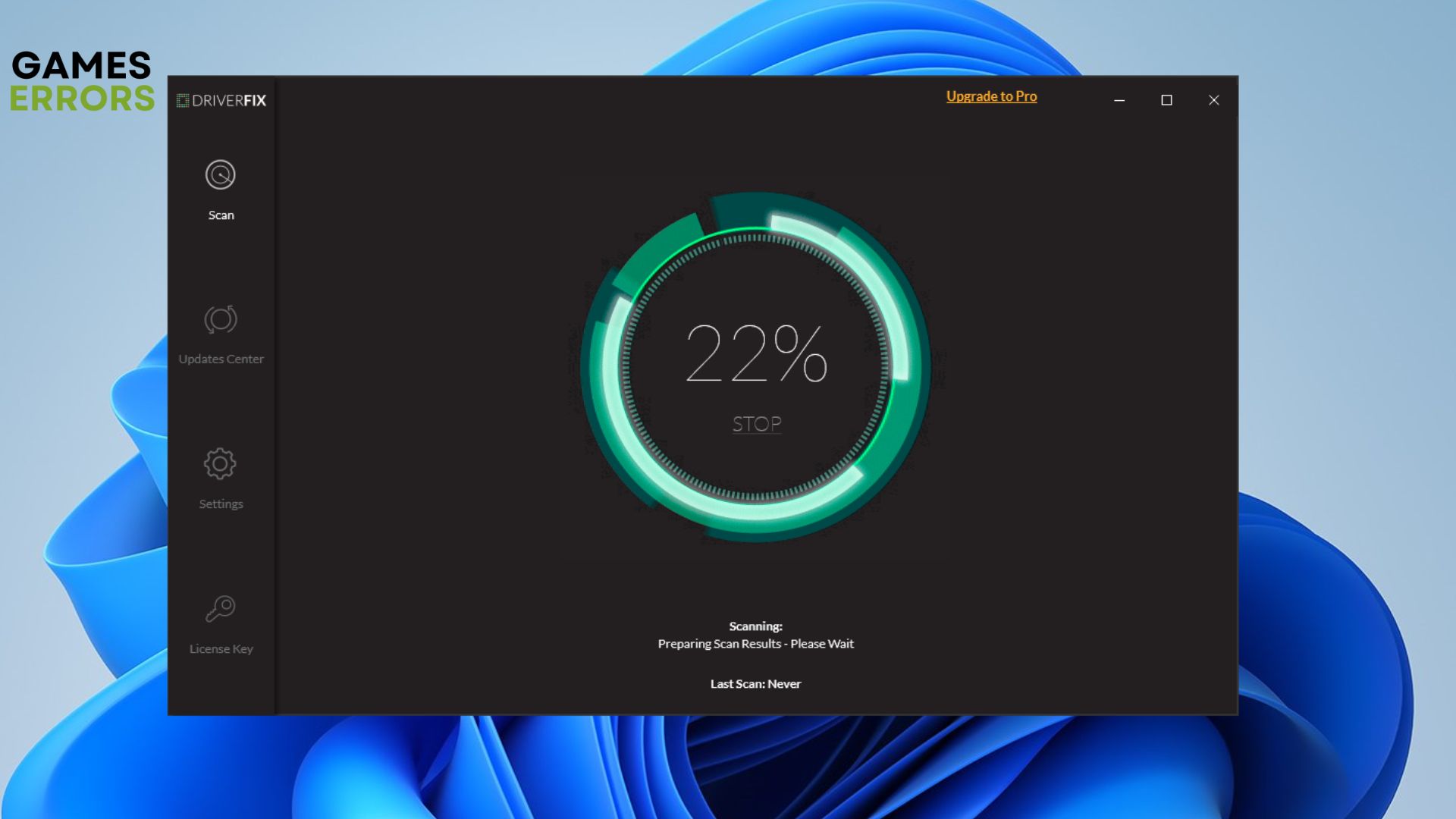
- Clique Atualize todos os drivers agora para corrigir todos os erros.

3. Inicie o Minecraft como administrador
- Clique com o botão direito do mouse no Iniciador do Minecraft.
- Escolher Proprietários e clique nele.
- Clique no Compatibilidade aba.
- Coloque a marca de seleção no Execute este programa como administrador.
- Bater Aplicar então, OK.
- Reinicie o Minecraft.

4. Permita o Minecraft através da opção Firewall
Como o firewall pode estar impedindo as conexões de rede do jogo, permitir o Minecraft por meio do firewall ajudará a corrigir a mensagem de erro “Desculpe, não foi possível iniciar o Minecraft”. Aqui está como você faz isso:
- Procurar por “Firewall do Windows Defender” na barra de pesquisa do Windows e abra-o.
- Achar “Permitir um aplicativo ou recurso por meio do Windows Defender Firewall” e clique nele.
- Pressione o botão “Mudar configurações” botão.
- Encontre o Minecraft na lista de aplicativos rolando.
- Marque as caixas ao lado das redes pública e privada do Minecraft.
- Clique em OK para salvar as alterações.
5. Reinstale o Minecraft
Talvez você deva considerar reinstalar o jogo se você tentou de tudo até este ponto sem sucesso. Reconheço que muitos usuários podem achar desconfortável reinstalar o jogo porque pode levar algum tempo.
Quando as técnicas normais de solução de problemas não conseguem corrigir as principais falhas de codificação, uma instalação limpa ocasionalmente corrige os erros.
Caso a reinstalação do jogo não ajude, confira o comentário de um usuário do Reddit que ajudou vários jogadores a corrigir o erro:
Minecraft exception_access_violation 0xc0000005 é um erro comum que faz o jogo travar. Se você já se deparou com esse problema, leia nosso artigo sobre como corrigi-lo.
Esperamos sinceramente que nosso guia tenha ajudado você a corrigir ‘Desculpe, não foi possível iniciar o Minecraft.’ Se você tiver outras dúvidas ou sugestões, deixe um comentário abaixo.
.









